スマホアプリが沢山あると、目当てのアプリを見つけることが面倒です。
Andoroid純正のランチャーでは、アプリをカテゴリ毎に仕分けすることは出来ませんが、ランチャーを変更すればアプリのカテゴリ分けが簡単に出来ます。
色々なランチャーアプリがある中で、簡単にアプリを分類できるランチャーは「ADW Launcher2」です。
この記事では、基本的な使い方を説明します。
ADW Launcher2でアプリをカテゴリ毎に整理する方法
まずは、Google Playストアで「ADW Launcher 2」をインストールします。
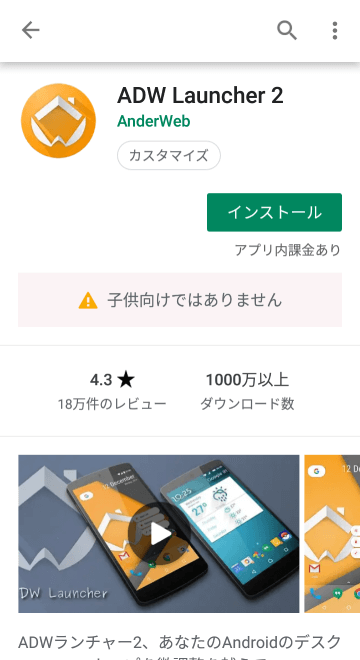
起動すると、スタイルの選択画面が出るので、好きな物を選択してください。
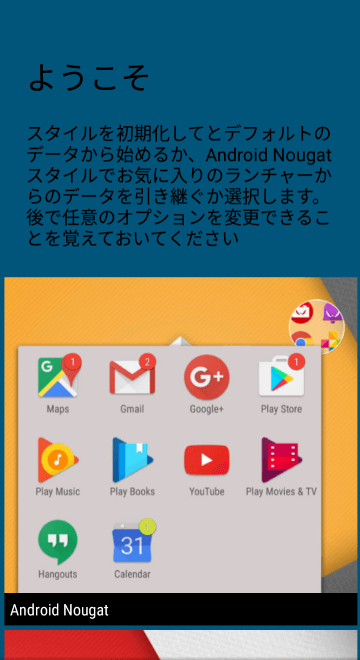
次に表示されるプライバシーポリシーを確認して「了解」
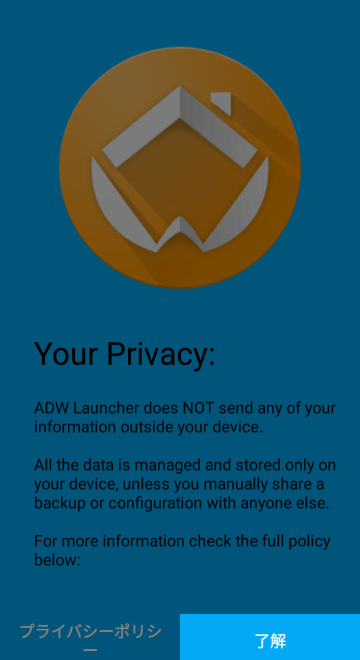
ADW Launcher 2はインストール後、ほとんど設定いらずでアプリを仕分けできる
ADW Launcher 2でカテゴリを仕分けする方法はとても簡単です。
インストール後、アプリ一覧の左上の三線のメニューマークを選択
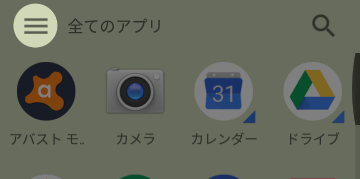
「カテゴリ」横のプラスマークを選択
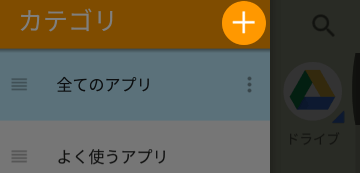
カテゴリのタイトルを入力→カテゴリ分けするアプリを選択→OK
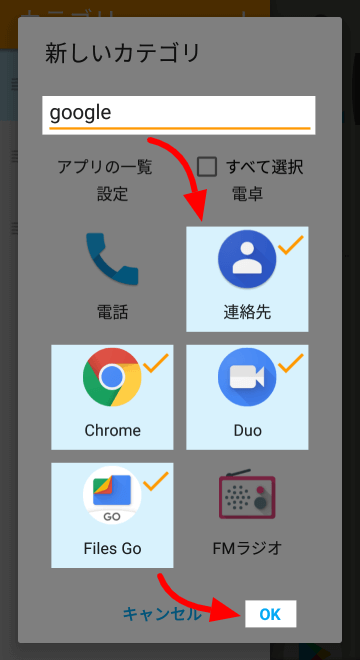
アプリのカテゴリ分けが出来ました。
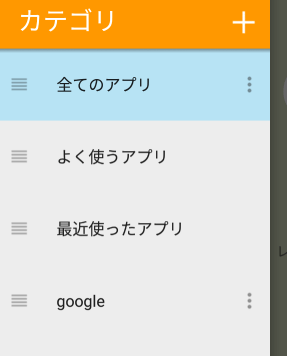
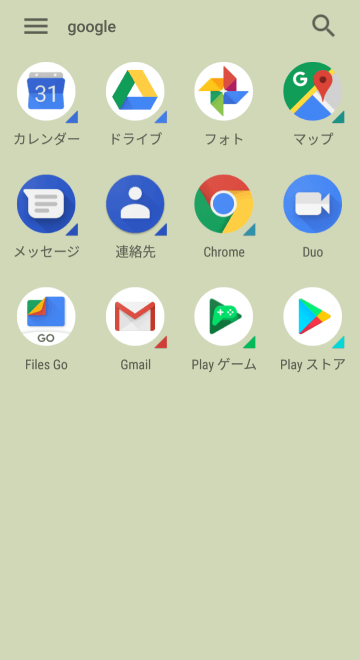
カテゴリを編集する
カテゴリを編集したい場合は、アプリのカテゴリ横の三点マークを選択→
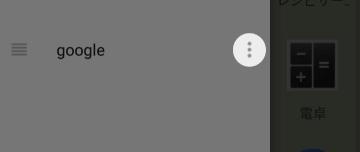
「編集」でカテゴリタイトル、アプリの追加、除外が可能です。
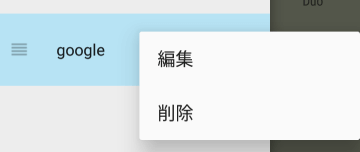
カテゴリを削除したい場合
カテゴリ自体を削除したい場合は三点マーク→削除です。
カテゴリを削除しても、アプリはアンインストールされないので安心してください。
欠点は、Webサイトをホーム画面に追加できない
そんな便利なADW Launcher2ですが、唯一の欠点がホーム画面にWebサイトを追加できない点です。
Playストアでも、ホーム追加が不可というレビューがあったので、自分だけの問題ではないようです。
個人的にはあまり使わないの機能なので、使えないとしてもそこまで大きな不満ではないです。
なによりもカテゴリ分けがとても簡単に出来るので、アプリをカテゴリで分けたいけど、どれがいいのかわからない人には、是非おすすめしたいです。
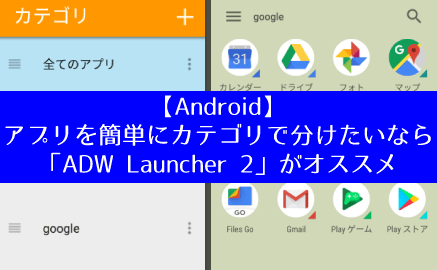


コメント